Para aqueles que não sabem, o Google Docs é uma suite de produtividade online, isto é, não precisa de qualquer instalação, apenas necessita de um browser e uma conta Google. Mas, além de permitir guardar os documentos e ser possível aceder em qualquer lado, o Google Docs tem um leque de funções escondidas nas suas três aplicações: Docs, SpreadSheet e Presentation (Documento, Folha de cálculo e Apresentação)…
Hoje vou aqui apresentar uma dessas funções, uma das que mais me atraiu pela simplicidade presente nessa ferramenta.
Essa função é, justamente, a criação de um formulário (questionário) e respectivo tratamento de dados.Vejamos…
Um formulário não é necessariamente um bicho de sete cabeças e com esta ferramenta Google, em menos de nada temos o nosso formulário criado e pronto a enviar para quem quer que seja, com dois cliques graças à total integração com o Gmail.
Primeiro, basta aceder a docs.google.com, inserir o nosso username e password e de seguida estamos na página principal do nosso Google Docs, onde podemos admnistrar os nossos documentos e respectiva organização na nossa conta.
Para criar o formulário, vamos ao canto superior esquerdo da dita página e clicamos em New » Form. Abrirá então um novo separador e deparar-nos-emos com a página de criação do nosso formulário. A primeira coisa que nos é sugerida é dar um nome ao formulário.
Para isso, clicamos numa barra em que está escrito “Untitled Form” e substituimos o nome pelo que queremos. Neste caso, será “KeroDicas, e este artigo?”.
Em seguida, podemos escrever um pequeno texto introdutório ao nosso formulário. Neste caso, o nosso será “Algumas Perguntas acerca do artigo sobre como criar formulários e sobre o site KeroDicas em geral”.
No mesmo seguimento, passamos para a 1 questão, cujo template (modelo de pergunta, em que falta apenas colocar o texto descritivo) já se encontra inserido. Na caixa “Name”, encontra-se o local onde quem preencher o questionário colocará (ou não) o seu nome. Depois, aparece-nos a caixa em que escreveremos a pergunta. Neste nosso formulário, será: “De 0 a 5, qual a nota que se adequa a este artigo?”. Temos, em baixo desta caixa, a opção de inserir um texto de ajuda, que servirá para melhor descrever os objectivos da pergunta. Como a nossa pergunta é muito directa, optamos por não colocar, mas, lá no final, poderão ver perguntas com esse texto descritivo.
Agora surge-nos a opção de escolhermos o tipo de resposta à nossa pergunta. Podemos escolher entre seis opções: Text (uma simples linha para a resposta), Paragraph Text (um parágrafo para resposta), Multiple Choice (Escolha múltipla), CheckBoxes (neste tipo de resposta, quem responde selecciona as opções correctas com um visto) , Choose from a list (variações da escolha múltipla, assim como o CheckBoxes) e Scale ( a opção presente na nossa 1ª pergunta, que permite uma escolha na horizontal das opções, supondo-se uma evolução qualitativa à medida que vamos avançando) . Escolhemos o tipo de resposta que queremos e nas opções de escolha múltipla, colocamos as respostas possíveis.
Podemos também definir certas perguntas como obrigatórias. Para activar essa função, na caixa de edição da pergunta, ao lado da opção Save temos uma caixa com “Make this required question”. Basta seleccionar essa caixa com 1 clique e nada nem ninguém conseguirão não responder àquela pergunta (bem, com Greasemonkey talvez se contorne isso, ou simplesmente fechando a janela!)
E já está, temos a nossa pergunta feita! Agora, para prevenir (este mau tempo ainda nos põe a internet down), vamos ao canto superior direito e clicamos em Save, e já está, o nosso formulário fica guardado para acedermos mais tarde a partir da página de gestão do Google Docs.
Para adicionarmos mais perguntas? FÁCIL! Basta irmos ao canto superior esquerdo, clicar em Add Question e já podemos escolher directamente qual o tipo de resposta que queremos. Se quisermos uma pergunta semelhante, mas mudando o tema, nada mais fácil. Na nossa pergunta, no canto superior esquerdo, encontramos 3 ícones: O primeiro serve para editar a pergunta, o segundo para duplicar, e o terceiro para eliminar esta pergunta do nosso formulário. Clicamos no 2 ícone, duplicar, e voilà! lá temos a nossa pergunta pronta a ser editada.
<!--nextpage-->
E imaginemos que estou a criar um formulário juntamente com um grupo de trabalho. Qual a melhor maneira de todos verem as alterações em tempo real…? Simplesmente partilhando (funcionalidade partilhada com todas as ferramentas Google Docs). Para isso, basta clicar em See Responses » SpreadSheet, na barra situada no topo da página.
Abrirá uma folha de cálculo com a versão não-editável do formulário, e aí basta dirigir-mo-nos a Share »Invite People. Aí podemos inserir os e-mails das pessoas que queremos que editem/vejam o questionário, configurar os seus privilégios, escrever uma pequena mensagem que acompanhará o link do formulário. O e-mail será enviado e essa pessoa, depois de clicar no link que acompanha a mensagem, poderá então visualizar o documento. Para edição do mesmo, caso o utilizador tenha esse privilégio, basta escolher na barra de opções Form » Edit Form.
Pronto, agora podemos continuar a adicionar perguntas infinitamente e depois de concluído o nosso questionário temos várias opções para mostrá-lo ao mundo: Colocá-lo no nosso blog/website, bastando para isso clicar em More Actions » Embed e copiar o código HTML. Pode simplesmente, enviar por e-mail, escolhendo, na barra de opções E-mail this form.
Chega então a altura de começar a receber respostas e fazer o respectivo tratamento estatístico. Lá está você a pensar em pilhas de papéis, contas e contas, infindáveis e infindáveis minutos…Eu apenas pergunto: O QUÊ? Com o Google Docs, em 2 segundos e 2 cliques tem uma análise em forma de tabela ou em forma de gráfico, como preferir… Papéis e horas para quê? Para ter a sua análise, basta ir à barra de tarefas do seu questionário, See Responses » Summary para uma gráfico, See Responses » SpreadSheet, para uma tabela numa folha de cálculo.
Tanta a folha de cálculo como o gráfico actualizam em tempo real as respostas, para que tenha a informação sempre na hora certa! (parece um slogan do jornal da TVI)…
Bem, esta é uma das ferramentas mais simples de trabalhar que conheço, e, este formulário que aqui vos peço para responder, foi feito em eeerrrr 9,Não!8,Não!7, Não!6, Não!, 5 MIN!
Qualquer dúvida/crítica já sabem, comentem! E agora não digam que isto não é uma razão para dar uma espreitadela ao Google Docs! Continuação Bom-Feriado para todos! E Viva a Revolução!
Homepage: Google Docs
Fonte: keroDicas










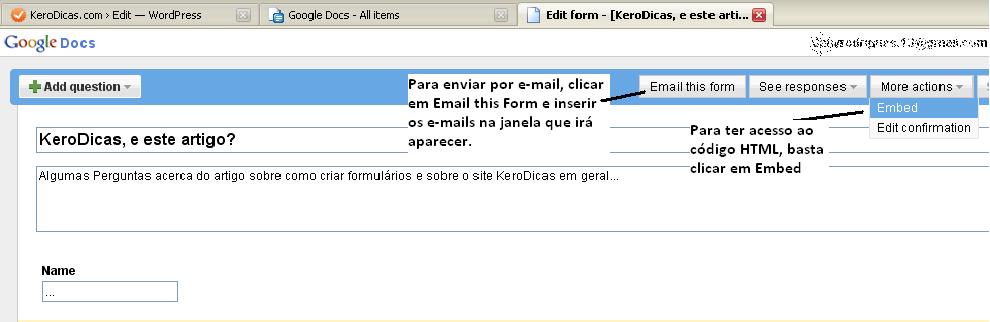

Sem comentários:
Enviar um comentário